על ידי סופריה פראבהו
ראשית, למה אתה מתכוון בנתוני קפיצה ברשימות במערכת שלך? זה אינו אלא נתונים על כל אפליקציה שהמערכת שלך שומרת בתיקייה מסוימת בשם AppData, אשר לאחר מכן משמשת כדי לקבל את האפליקציות שנפתחו לאחרונה, הכרטיסיות שנסגרו לאחרונה וכו'. בקיצור זה כדי לקבל את האירועים שקרו לאחרונה כדי שמשתמשי Windows יוכלו לבטל את המשימה האחרונה שלהם כמו פתיחה מחדש של הכרטיסיות הסגורות והכל. אם אתה משתמש חלונות שעבודתו כרוכה בהורדה / יצירת מסמכים רבים תוך זמן קצר, אז זה יגרום לצפיפות AppData (רשימות קפיצה) וגם רשימת הפריטים האחרונים בשורת המשימות, שיכולה להיות עבודה מעייפת להסיר כל פריט אחרון מה- רשימה. במקום זאת אתה יכול פשוט למחוק / לנקות את כל הנתונים מרשימות קפיצות ב-Windows 11. בפוסט הזה נדריך אותך איך לעשות.
השלבים שיש לבצע כדי לנקות נתוני רשימות קפיצה ב-Windows 11
שלב 1: לחץ Windows + R מקשים יחד במקלדת כדי לפתוח לָרוּץ תיבת דיאלוג.
שלב 2: העתק והדבק את השורה למטה ולחץ להיכנס מַפְתֵחַ.
%APPDATA%\Microsoft\Windows\Recent\AutomaticDestinations
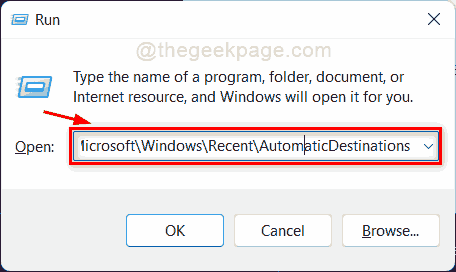
שלב 3: לחץ CTRL + A לבחירת כל הקבצים בתיקייה שנפתחה.
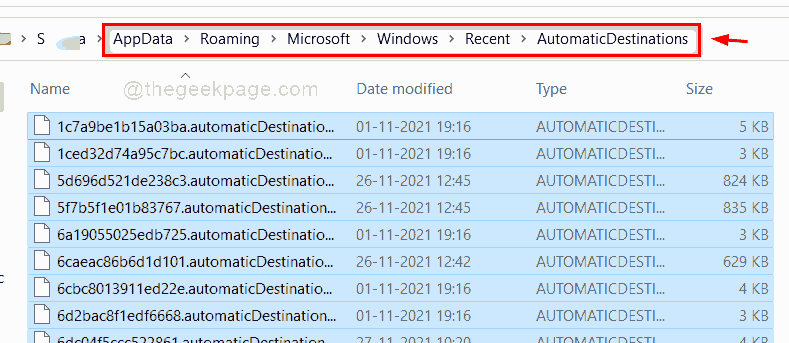
שלב 4: לאחר מכן, הקש SHIFT + DELETE מקשים יחד כדי למחוק לצמיתות את כל הקבצים מהתיקיה.
שלב 5: לחץ כן כפתור כדי להמשיך.

שלב 6: כעת שוב לחץ Windows + R מפתחות יחד לפתיחה לָרוּץ קופסא.
שלב 7: העתק והדבק את השורה למטה ולחץ להיכנס מַפְתֵחַ.
%APPDATA%\Microsoft\Windows\Recent\CustomDestinations
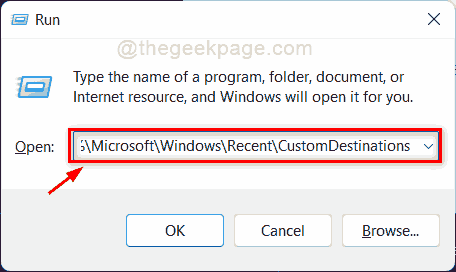
שלב 8: לחץ CTRL + A לבחירת כל הקבצים בתיקייה שנפתחה.
שלב 9: לאחר מכן, הקש SHIFT + DELETE מקשים יחד כדי למחוק לצמיתות את כל הקבצים מהתיקיה.
שלב 10: לחץ כן כדי להמשיך למחוק את כל הפריטים.

שלב 11: סגור את כל התיקיות לאחר ניקוין.
פעולה זו תמחק / תמחק את כל הנתונים מתיקיות רשימות הקפיצה במחשב Windows 11 שלך.
זהו זה.
אני מקווה שהפוסט הזה היה אינפורמטיבי ומועיל.
אנא הודע לנו בקטע ההערות למטה.
תודה שקראת.


